Esistono molte best practice per la gestione, l’amministrazione e la configurazione di un ambiente Microsoft Hyper-V.
Hyper-V è una piattaforma di virtualizzazione di livello enterprise che consente di ospitare carichi di lavoro business-critical in una piattaforma altamente disponibile e resiliente. Quando si esaminano i componenti chiave di Hyper-V per garantire che le macchine virtuali guest funzionino come previsto, gli amministratori di Hyper-V devono prestare la dovuta attenzione ai servizi di integrazione di Hyper-V.
In questo post, daremo un’occhiata a:
- Che cosa sono i servizi di integrazione Hyper-V?
- Come installare e aggiornare i servizi di integrazione Hyper-V?
- Che cosa sono i servizi di integrazione Hyper-V?
- Installazione di Hyper-V Integration Services
- Aggiornamento dei servizi di integrazione Hyper-V
- Gestione della configurazione dei servizi di integrazione Hyper-V
- la Gestione di Hyper-V Integration Services dal Sistema Operativo Guest Console di Servizi
- la Gestione di Hyper-V Integration Services dal Sistema Operativo Guest Console PowerShell
- Perché si dovrebbe scegliere Vembu BDR Suite per Hyper-V Backup
Che cosa sono i servizi di integrazione Hyper-V?
I servizi di integrazione Hyper-V sono il componente che viene eseguito sulle macchine virtuali guest Hyper-V che migliorano le prestazioni della macchina virtuale e forniscono funzionalità alla macchina virtuale guest dall’host Hyper-V che estendono le funzionalità e le funzionalità disponibili per le macchine virtuali guest Hyper-V. Alcune di queste funzionalità includono la possibilità di eseguire copie di file guest. Ancora più importante, i servizi di integrazione Hyper-V forniscono i driver di periferica sintetici alle macchine virtuali guest. I servizi di integrazione Hyper-V installano un set di servizi chiamati componenti di integrazione.
Questi set di servizi includono quanto segue:
- Volume Shadow Copy Requestor – Consente al servizio Volume Shadow Copy di eseguire il backup della macchina virtuale senza spegnerla. Il servizio di integrazione Hyper-V è necessario per il servizio di copia shadow del volume.
Il servizio VSS acquisisce e copia le immagini per il backup su sistemi in esecuzione, con un impatto minimo sulle prestazioni e sulla stabilità. I processi sono coordinati tra la VM e il processo di backup dell’host.
- Windows – vmicvss, Linux – hv_vss_daemon
- Quando questo servizio non è in esecuzione, la VM non può essere eseguito durante l’esecuzione del processo VSS sull’host
- scambio di Dati Fornisce un modo per scambiare i metadati di base tra l’host Hyper-V e la macchina virtuale.
Utilizzando coppie chiave-valore, l’host Hyper-V e la macchina virtuale condividono varie informazioni sulla macchina tra di loro. Il servizio di scambio dati consente di conservare le informazioni sulla macchina virtuale per la condivisione e il trasferimento interattivo dei dati.
- Windows – vmickvpexchange, Linux – hv_kvp_daemon
- Quando il servizio non è in esecuzione, Windows 8 o Windows Server 2012 e versioni precedenti non riceveranno aggiornamenti per Hyper-V Integration Services. Questo può avere un impatto anche sul monitoraggio e diagnostica lato
- Heartbeat – Segnala che la macchina virtuale avviato correttamente e funziona correttamente
- Windows – vmicheartbeat, Linux – hv_utils
- Senza questo servizio è attivo, le macchine virtuali possono non segnalare la salute del sistema operativo in esecuzione nella macchina virtuale guest e che sia in esecuzione correttamente. Monitoraggio e diagnostica lato potrebbero essere interessati senza che il servizio in esecuzione
- Controllare lo stato del Battito cardiaco di servizio – Get-VM -VMName $VMName | select Nome, Stato, Stato
- Guest Service Interface – Fornisce un’interfaccia per l’host Hyper-V per essere in grado di copiare i file avanti e indietro con la macchina virtuale
- Windows – vmicguestinterface, Linux – hv_fcopy_daemon
- Quando questo servizio non è in esecuzione, l’host non è in grado di copiare file tra la macchina virtuale e, usando il Copia-VMFile cmdlet
- Guest Shutdown – Consente l’host per attivare le macchine virtuali si spegne. Questo è diverso da uno spegnimento in quanto la richiesta di spegnimento è come ” lanciare un interruttore di alimentazione”. L’arresto guest è un’operazione di arresto graziosa del sistema operativo guest.
- Windows – vmictimesync, Linux – hv_utils
- Senza il servizio abilitato l’host non sarà in grado di eseguire un arresto grazioso del sistema operativo guest se richiesto. Ogni arresto, senza che questo servizio sarà difficile power-off, che può portare a problemi di corruzione dei dati
- Tempo di sincronizzazione Consente di sincronizzare la macchina virtuale orologio con l’host Hyper-V
- Windows – vmictimesync, Linux – hv_utils
- Senza il servizio attivato, la macchina virtuale guest orologio di tempo sarà molto instabile, forse deriva selvaggiamente
- PowerShell Diretto del Servizio – il servizio permette la gestione delle VM con PowerShell via di una VM sessione senza una rete virtuale. Indipendentemente da qualsiasi configurazione di rete o impostazioni di gestione remota sull’host Hyper-V o sulla VM guest, gli amministratori saranno in grado di eseguire attività di gestione, automazione e configurazione sulla macchina virtuale guest.
- Windows – vmicvmsession, Linux – N/A
- Senza questo servizio, l’host non sarà in grado di connettersi alla macchina virtuale guest con PowerShell Diretto
Installazione di Hyper-V Integration Services
Microsoft ha fatto grandi passi avanti nel fornire un modo migliore per Hyper-V Integration Services essere inizialmente di installazione e di manutenzione. Nelle versioni legacy di client/server Windows e ambienti Hyper-V, i servizi di integrazione Hyper-V dovevano essere installati manualmente e mantenuti manualmente, il che portava a una grande quantità di overhead di gestione Hyper-V. Inoltre, i servizi di integrazione erano collegati a una versione specifica di Hyper-V e, come tale, lo spostamento tra le versioni richiedeva di assicurarsi che i servizi di integrazione fossero aggiornati tra le migrazioni tra i vari host.
Microsoft ha introdotto un cambio di paradigma nei servizi di integrazione Hyper-V quando hanno iniziato includendo tutti i servizi di integrazione nei moderni sistemi operativi client e server rilasciati negli ultimi anni oltre all’interfaccia del servizio guest Hyper-V. Ciò significa che i servizi di integrazione Hyper-V sono ora installati automaticamente.
Inoltre, gli aggiornamenti di Hyper-V Integration Services sono ora inclusi negli aggiornamenti che vengono estratti dagli aggiornamenti di Windows. Con Windows Server 2016, le versioni del servizio di integrazione vengono implementate con i normali aggiornamenti della macchina virtuale e non sono legate alla versione specifica di Hyper-V in esecuzione sull’host. Questo accade per la maggior parte degli ospiti di Windows per impostazione predefinita se sono impostati per ottenere aggiornamenti importanti da Windows Update.
Microsoft supporta anche servizi di integrazione integrati con distribuzioni Linux supportate. Questi sono indicati come pacchetti LIS o (Linux Integration Services). In generale, come nel caso delle versioni di Windows, le ultime distribuzioni Linux supportate hanno i pacchetti LIS già integrati nella distribuzione, quindi non è necessaria alcuna installazione.
Elenco completo del supporto Linux – https://docs.microsoft.com/en-us/windows-server/virtualization/hyper-v/Supported-Linux-and-FreeBSD-virtual-machines-for-Hyper-V-on-Windows
Scarica l’ultimo pacchetto di servizi di integrazione Linux per Hyper-V – https://www.microsoft.com/en-us/download/details.aspx?id=55106
Gli ospiti Linux che utilizzano i kernel attuali riceveranno gli ultimi Servizi di integrazione Linux quando l’aggiornamento viene applicato al kernel.
Aggiornamento dei servizi di integrazione Hyper-V
Come accennato in precedenza, i servizi di integrazione Hyper-V sono stati disaccoppiati dalle versioni client/server di Windows di Windows 10 / Server 2016 e gli aggiornamenti vengono estratti dagli aggiornamenti di Windows. Qualsiasi aggiornamento di client/server Windows precedenti a Windows 10 e Windows Server 2016 deve essere aggiornato manualmente. Questo può essere fatto facilmente utilizzando l’interfaccia GUI di Hyper-V Manager, utilizzando il seguente processo:
- Avvia Gestione di Hyper-V
- fare Clic sulla macchina virtuale che si desidera aggiornare
- fare Clic su Connetti
- Selezionare l’Azione opzione di menu
- Selezionare Inserire il Disco di Installazione Integration Services
- all’Interno della macchina virtuale guest, selezionare l’unità DVD con i file di installazione
- fare clic con il drive DVD e selezionare l’Installazione di Hyper-V Integration Services
- L’installazione/aggiornamento di Hyper-V Integration Services inizierà
- Riavviare il client/server
- Verificare la versione di Hyper-V Integration Services nella Gestione di Hyper-V VM Riepilogo informazioni
Gestione della configurazione dei servizi di integrazione Hyper-V
Microsoft ha fornito molti modi per gestire i servizi di integrazione Hyper-V utilizzando Hyper-V Manager, PowerShell e persino la console dei servizi di Windows.
Gestione dei servizi di integrazione Hyper-V da Hyper-V Manager
Passare a Gestione >> Servizi di integrazione e verrà visualizzato l’elenco dei Servizi presentati al sistema operativo guest. Se si desidera modificare quali servizi interagiscono con il sistema operativo guest, è possibile selezionare o deselezionare questi.
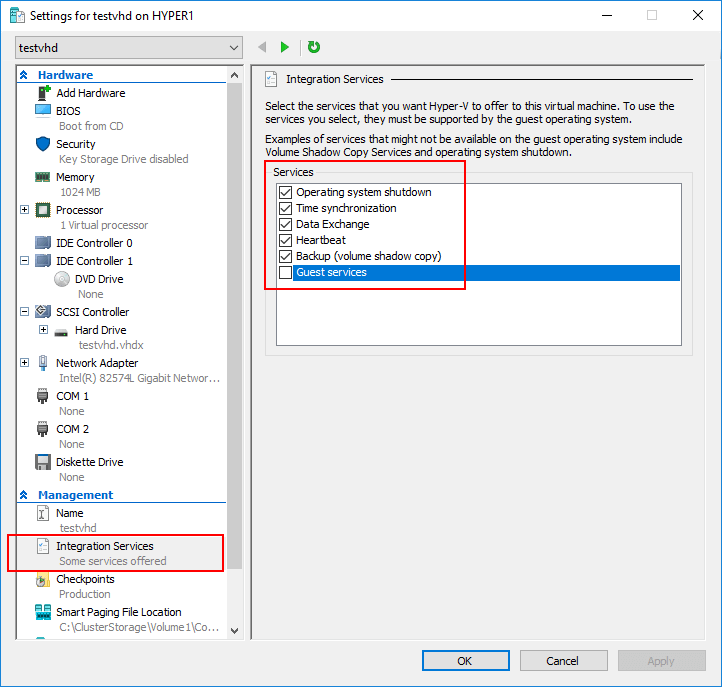
Utilizzo di PowerShell per Verificare lo Stato di Integration Services e la Versione
Uno dei modi più veloci e facili per controllare lo stato del sistema operativo guest integrazione dei servizi tramite PowerShell.
Con PowerShell, è possibile interrogare le macchine virtuali per lo stato dei vari servizi di integrazione e dei relativi stati.
- Utilizzare il comando Get-VMIntegrationService -VMName “”
- Reg query “HKLM\Software\Microsoft\Virtual Machine\Auto” /v IntegrationServicesVersion
- Enable-VMIntegrationService -VMName ” ” Nome “Guest Service Interface”
- Disable-VMIntegrationService -VMName” ” Nome “Guest Service Interface”
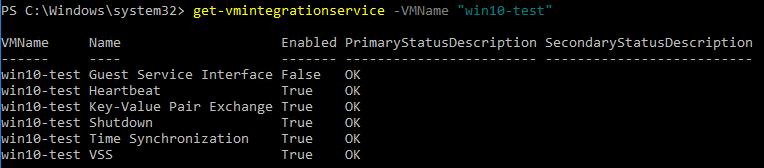
Per eseguire una query la versione dei Servizi di Integrazione che vengono installati nel sistema operativo guest, da PowerShell è possibile eseguire una query del registro di sistema all’interno del sistema operativo guest.

Per attivare o disattivare ospite Integrazione dei servizi con i loro nomi specifici, è possibile utilizzare PowerShell per farlo.
la Gestione di Hyper-V Integration Services dal Sistema Operativo Guest Console di Servizi
Mentre la gestione di Hyper-V Integration Services Hyper-V host lato è senza dubbio il più efficiente, è inoltre possibile avviare e interrompere Hyper-V Integration Services dal sistema operativo guest pure. Questo può essere fatto tramite diversi mezzi, tra cui la console dei servizi di Windows e l’utilizzo di PowerShell per controllare i servizi.
Poiché i servizi di integrazione Hyper-V sono Servizi Windows letterali, è possibile interagire e gestirli dal punto di vista del sistema operativo guest come qualsiasi altro servizio Windows.
Diamo un’occhiata all’utilizzo della console dei servizi di Windows. Per utilizzare la console dei servizi di Windows per gestire i servizi di integrazione Hyper-V:
- Avviare la console dei servizi di Windows – servizi.msc
- Scorrere verso il basso fino alla lista dei servizi di integrazione Hyper-V con il nome visualizzato come “Hyper-V*”
- Fare clic destro sui servizi e controllarli utilizzando il menu contestuale per selezionare l’azione desiderata
Come si può vedere nello screenshot qui sotto, i servizi di integrazione Hyper-V sono elencati come Hyper-V * È possibile fare clic destro e controllare i servizi come previsto.
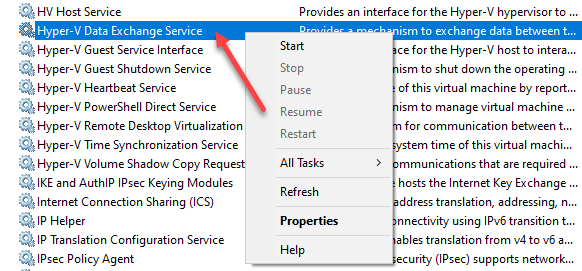
la Gestione di Hyper-V Integration Services dal Sistema Operativo Guest Console PowerShell
Si può avere un controllo uguale su Hyper-V Integration Services utilizzando PowerShell. Powershell è un modo molto più veloce e più potente di interagire con i servizi di Windows rispetto all’utilizzo della console dei servizi di Windows. PowerShell può essere utilizzato per una facile automazione delle attività amministrative e la configurazione di massa dei servizi guest virtual machine Windows.
È possibile ottenere un elenco di tutti i servizi di integrazione Hyper-V utilizzando il cmdlet Get-Service.
Get-Service -Displayname “Iper – *”
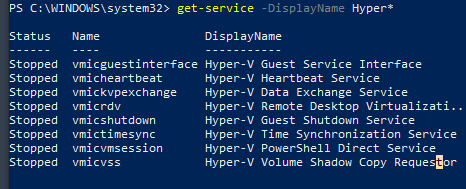
È possibile Avviare/Interrompere Hyper-V Integration Services con Powershell utilizzando il cmdlet seguente sintassi:
Start-Service -DisplayName “Hyper-V*”
Stop-Service -DisplayName “Hyper-V*”
Perché si dovrebbe scegliere Vembu BDR Suite per Hyper-V Backup
Mantenere il vostro Hyper-V Integration Services in esecuzione senza problemi in ambiente Hyper-V è la chiave per garantire che il vostro guest Hyper-V virtual machines senza intoppi e in modo efficiente così come eseguire come previsto. La gestione e l’aggiornamento dei servizi di integrazione Hyper-V è una parte fondamentale del processo complessivo. Anche con l’esecuzione di servizi di integrazione Hyper-V nelle macchine virtuali guest, è comunque necessario prestare attenzione ai dati. I backup sono un processo fondamentale nella strategia globale di protezione dei dati per Hyper-V.
Vembu BDR Suite è una soluzione di backup e replica Hyper-V estremamente potente con la capacità di proteggere le macchine virtuali Hyper-V in esecuzione su host Hyper-V standalone e anche cluster Hyper-V. Vembu fornisce una soluzione di replica molto più robusta: Backup su Offsite & Cloud e consente di soddisfare efficacemente gli obiettivi di backup 3-2-1.
Vembu consente di archiviare copie di backup offsite in ambienti cloud pubblici e Vembu DRaaS cloud. Fornisce una soluzione di migrazione leader del settore integrata nel prodotto con la possibilità di passare istantaneamente i backup Hyper-V o VMware tra le piattaforme, fornendo un modo semplice e veloce per superare le sfide di migrazione dei dati e la migrazione dei dati in tempi di disastro.
Assicurati di scaricare la versione di prova completa di Vembu BDR Suite che ti consente di testare gratuitamente le funzionalità di backup e replica di Hyper-V nel tuo ambiente di produzione&!
Segui i nostri feed Twitter e Facebook per nuove versioni, aggiornamenti, post penetranti e altro ancora.